Por favor, lee mis Términos (TOU) antes de hacer el tutorial.
¡Gracias por poner un enlace a este tutorial al mostrar tu realización en un sitio web, foro o en un mail!
Con tu resultado, puedes hacer firmas, websets, cartas de incredimail, etc.
Por favor, crédito a Tati Designs, gracias.
|
Tutorial traducido al francés por Pinuccia. |
|
Tutorial traducido al italiano por Byllina. |
|
Tutorial traducido al alemán por Daniela. |
|
Tutorial traducido al holandés por Angela. |
|
Tutorial traducido al danés por Karin. |
Materiales
PSPX2 (puedes utilizar cualquier versión).
 Para hacer este tutorial necesitarás un tubo principal.
Para hacer este tutorial necesitarás un tubo principal.
Descarga el material del tutorial aquí:

Filtros:
Mehdi / Sorting Tiles (descarga aquí).
Unlimited / Tile & Mirror y Buttons & Frames (descarga aquí).
Simple / Half Wrap (descarga aquí).*
&<Bkg Designer sf10 I> / Cruncher (descarga aquí).**
AFS Import / Sqborder2 (descarga aquí).*
Tramages / Tow The Line (descarga aquí).**
* Puedes importar este filtro con "Unlimited".
** Debes importar este filtro con "Unlimited".

IMPORTANTE
Está prohibido modificar o cambiar el nombre de archivos o eliminar la marca de agua.
Por favor, no uses el material suministrado fuera de este tutorial.
El tube del personaje es de Beatrice, puedes encontrarlo aquí.
La imagen de la playa la encontré en la red. Una de las máscaras es de Tine.
El resto del material utilizado en el tutorial es mío.

Preparación
Duplica los tubos. Cierra los originales.
Instala los Filtros en la carpeta de "Complementos" de tu PSP.
En la carpeta "Selecciones" hay 3 archivos, ponlos en la carpeta de "Selecciones" de tu PSP.
Colores
Elige colores en armonía con tu tubo.
Si usas otros colores, debes jugar con el Modo mezcla y la Opacidad de las capas.
Ésta es la paleta del tutorial:
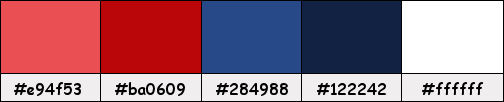

Paso 1
En tu paleta de Materiales:
Pon de primer plano el color #ffffff 
Pon de segundo plano el color #284988 
Paso 2
Haz clic en el color del primer plano y prepara un gradiente "Primer plano-fondo" (Corel_06_029):
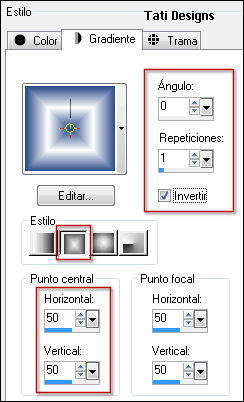
Paso 3
Abre una nueva imagen transparente de 900 x 550 píxeles.
Paso 4
Rellena tu imagen transparente con el gradiente del primer plano.
Paso 5
Ajustar / Desenfocar / Desenfoque Gaussiano a 35.
Paso 6
Efectos / Complementos / Mehdi / Sorting Tiles:
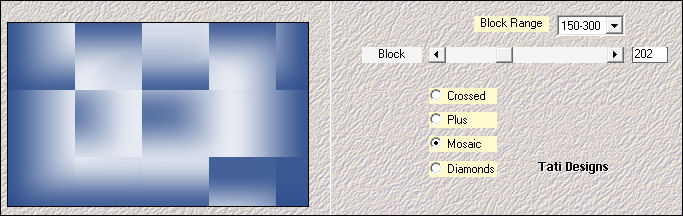
Paso 7
Efectos / Efectos de borde / Realzar.
Paso 8
Efectos / Complementos / Unlimited / Tile & Mirror / Quadrant Mirror:
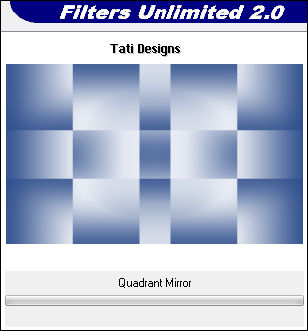
Paso 9
Efectos / Complementos / Simple / Half Wrap:

Paso 10
Efectos / Efectos de la imagen / Mosaico integrado:
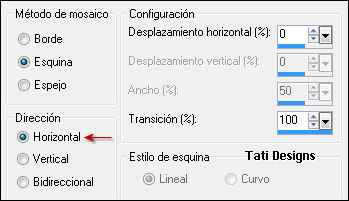
Paso 11
Efectos / Complementos / Unlimited / Buttons & Frames / Rectangular Button:
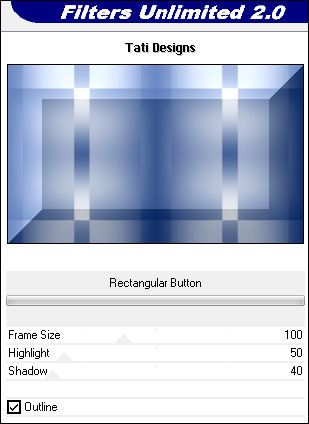
Paso 12
Abre una nueva capa de trama y rellena con el color #284988  del segundo plano.
del segundo plano.
Paso 13
Abre la máscara "TD_Mask1_Summertime" y vuelve a tu trabajo.
Paso 14
Capas / Nueva capa de máscara / A partir de una imagen:

Capas / Fusionar / Fusionar grupo.
Paso 15
Cambia el Modo de la capa a "Subexponer".
Paso 16
Sitúate en la capa de debajo ("Trama 1").
Paso 17
Selecciones/Cargar o guardar selección/Cargar selección desde disco: elige "TD_Summertime_Sel2":
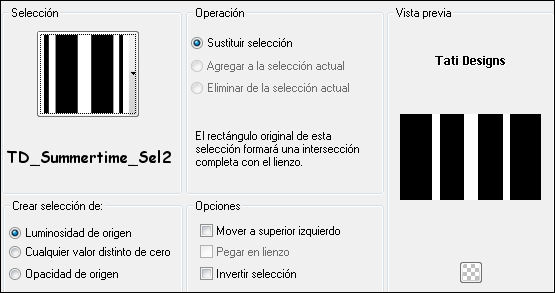
Paso 18
Selecciones / Convertir selección en capa.
Paso 19
Selecciones / Anular selección.
Paso 20
Efectos / Complementos / Unlimited / &<Bkg Designer sf10 I> / Cruncher (predeterminado):
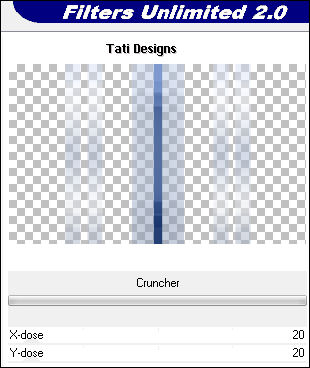
Nota: Es importante que tengas en el segundo plano el color blanco #ffffff 
Paso 21
Efectos / Efectos de borde / Realzar.
Paso 22
Efectos / Complementos / AFS Import / Sqborder2 (predeterminado):
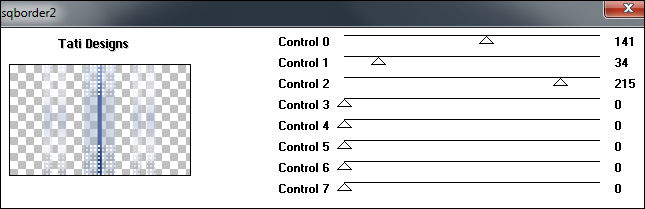
Paso 23
Baja la Opacidad de la capa a 60.
Paso 24
Capas / Organizar / Subir.
Paso 25
Abre una nueva capa de trama y rellena con el color #284988 
Paso 26
Abre la máscara "TD_Mask2_Summertime" y vuelve a tu trabajo.
Paso 27
Capas / Nueva capa de máscara / A partir de una imagen:
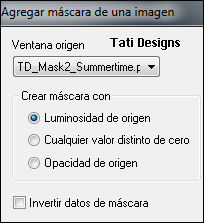
Capas / Fusionar / Fusionar grupo.
Paso 28
Cambia el Modo de la capa a "Subexponer".
Paso 29
Sitúate en la capa de debajo ("Trama 1").
Paso 30
Selecciones/Cargar o guardar selección/Cargar selección desde disco: elige "TD_Summertime_Sel1":
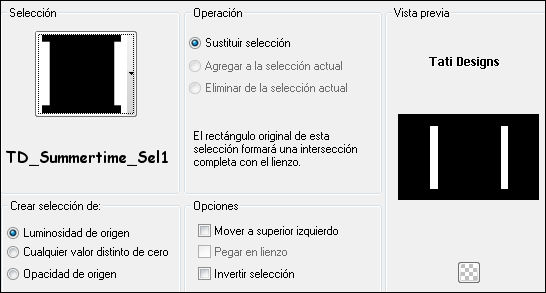
Paso 31
Selecciones / Convertir selección en capa.
Paso 32
Selecciones / Anular selección.
Paso 33
Capas / Organizar / Traer al frente.
Paso 34
Efectos / Complementos / Unlimited / &<Bkg Designer sf10 I> / Cruncher (predeterminado):
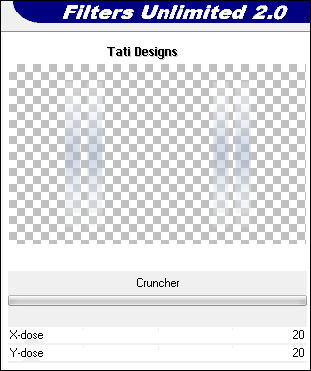
Nota: Es importante que tengas en el segundo plano el color blanco #ffffff 
Paso 35
Efectos / Complementos / Unlimited / Tramages / Tow The Line:
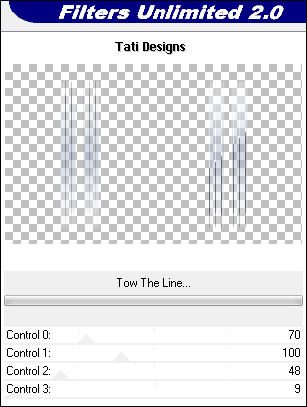
Paso 36
Efectos / Efectos de la imagen / Mosaico integrado:
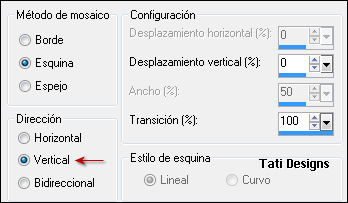
Paso 37
Efectos / Efectos de distorsión / Coordenadas polares:
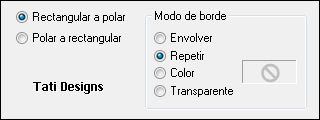
Paso 38
Cambia el Modo de la capa a "Superposición".
Paso 39
Abre una nueva capa de trama y rellena con el color #e94f53 
Paso 40
Abre la máscara "creation.tine_masque072" y vuelve a tu trabajo.
Paso 41
Capas / Nueva capa de máscara / A partir de una imagen:
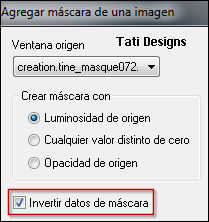
Capas / Fusionar / Fusionar grupo.
Paso 42
Efectos / Efectos 3D / Sombra: 1 / 1 / 100 / 1 / Color: #e94f53 
Paso 43
Efectos / Efectos de borde / Realzar más.
Paso 44
Selecciones/Cargar o guardar selección/Cargar selección desde disco: elige "TD_Summertime_Sel3":
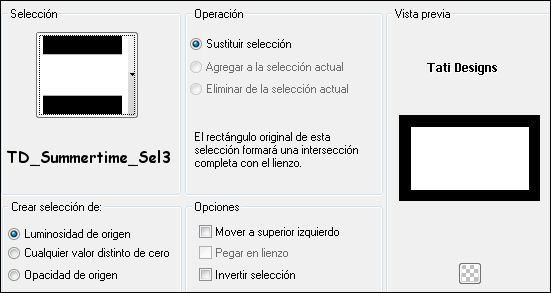
Paso 45
Abre una nueva capa de trama y rellena con el color blanco #ffffff 
Paso 46
Selecciones / Modificar / Contraer / 2 píxeles.
Paso 47
Pulsa la tecla "Supr" del teclado.
Paso 48
Activa la Herramienta "Bote de pintura" (F) y baja la Opacidad a 50:

Paso 49
Rellena la selección con el color blanco #ffffff 
(Restablece la Opacidad a 100).
Paso 50
Selecciones / Modificar / Contraer / 30 píxeles.
Paso 51
Rellena la selección con el color blanco #ffffff 
Paso 52
Selecciones / Modificar / Contraer / 2 píxeles.
¡Mantén la selección!
Paso 53
Abre la imagen "Imagen_Summer" y copia.
Vuelve a tu trabajo y pega en la selección.
Paso 54
Selecciones / Invertir.
Paso 55
Efectos / Efectos 3D / Sombra: 0 / 0 / 60 / 20 / Negro 
Paso 56
Selecciones / Anular selección.
Paso 57
Abre el tube "TD_Deco1_Summertime" y copia.
Vuelve a tu trabajo y pega como nueva capa.
Nota: Si necesitas cambiar el color, puedes usar la Herramienta "Cambiar color":
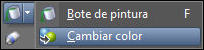
O "Reemplazar color":

Paso 58
Activa la Herramienta de "Selección" (K) y modifica las posiciones de X (83,00) e Y (82,00):

Pulsa la tecla "M" para desactivar la Herramienta de "Selección".
Paso 59
Efectos / Efectos 3D / Sombra: 10 / 10 / 100 / 0 / Color: #284988 
Paso 60
Capas / Duplicar. -
Imagen / Espejo.
Paso 61
Capas / Fusionar / Fusionar hacia abajo.
Paso 62
Capas / Duplicar. -
Imagen / Voltear.
Paso 63
Capas / Fusionar / Fusionar hacia abajo.
Paso 64
Efectos / Efectos 3D / Sombra: 1 / 1 / 40 / 1 / Color: #122242 
Paso 65
Abre el tube "TD_Deco2_Summertime" y copia.
Vuelve a tu trabajo y pega como nueva capa.
No lo muevas, está en su sitio.
Paso 66
Efectos / Efectos 3D / Sombra: 1 / 1 / 60 / 1 / Color: #122242 
Paso 67
Imagen / Agregar bordes / Simétrico de 1 píxel con el color #ffffff 
Imagen / Agregar bordes / Simétrico de 1 píxel con el color #122242 
Imagen / Agregar bordes / Simétrico de 5 píxeles con el color #284988 
Imagen / Agregar bordes / Simétrico de 1 píxel con el color #122242 
Imagen / Agregar bordes / Simétrico de 15 píxeles con el color #ffffff 
Imagen / Agregar bordes / Simétrico de 1 píxel con el color #ba0609 
Imagen / Agregar bordes / Simétrico de 5 píxeles con el color #e94f53 
Imagen / Agregar bordes / Simétrico de 1 píxel con el color #ba0609 
Imagen / Agregar bordes / Simétrico de 40 píxeles con el color #ffffff 
Paso 68
Abre el tubo principal que hayas elegido y copia.
Vuelve a tu trabajo y pega como nueva capa.
Redimensiona si es necesario. Mueve a la derecha (mira el resultado final).
Si utilizas el mismo que yo:
Imagen / Cambiar tamaño: 85% (Desmarcado "Cambiar tamaño de todas las capas").
Paso 69
Ajustar / Nitidez / Enfocar.
Paso 70
Efectos / Efectos 3D / Sombra: 10 / 10 / 65 / 15 / Negro 
Paso 71
Abre el tube "TD_Deco3_Summertime" y copia.
Vuelve a tu trabajo y pega como nueva capa.
No lo muevas, está en su sitio.
Nota: Si necesitas cambiar el color, puedes usar la Herramienta "Cambiar color":
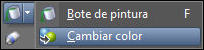
O "Reemplazar color":

Paso 72
Efectos / Efectos 3D / Sombra: 1 / 1 / 40 / 1 / Color: #122242 
Paso 73
Abre el tube "TD_WordArt_Summertime" y copia.
Vuelve a tu trabajo y pega como nueva capa.
Paso 74
Activa la Herramienta de "Selección" (K) y modifica las posiciones de X (156,00) e Y (394,00):
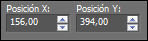
Pulsa la tecla "M" para desactivar la Herramienta de "Selección".
Paso 75
Efectos / Efectos 3D / Sombra: 3 / 3 / 40 / 5 / Negro 
Paso 76
Abre una nueva capa de trama y pon tu nombre o tu marca de agua.
Paso 77
Imagen / Agregar bordes / Simétrico de 1 píxel con el color #122242 
Paso 78
Imagen / Cambiar tamaño: 900 píxeles de ancho (Marcado "Cambiar tamaño de todas las capas").
Paso 79
Exporta tu trabajo como archivo .jpg optimizado.
¡Se acabó!
Espero que te haya gustado y que hayas disfrutado con él.

.:. Otra versión del tutorial con un tube de Isa .:.


.:. Si quieres enviarme tu trabajo con el resultado de este tutorial, ponte en contacto conmigo .:.

 .:. Aquí puedes ver otras versiones del tutorial .:.
.:. Aquí puedes ver otras versiones del tutorial .:.
